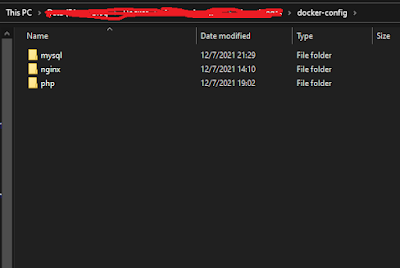menghapus semua none image di docker - Ketika menjalankan image secara tunggal, sangat memungkinkan image akan terduplikat jika command error. Inilah yang mengakibatkan image bernama <none> sering muncul. Ini adalah image yang tidak berguna dan harus dihapus karena cukup membuat storage penuh. Berikut ini adalah command untuk menghapus seluruh image <none> di docker image secara otomatis.
$ docker rmi $(docker images -f "dangling=true" -q)